Conocido como códec de audio sin pérdidas gratuitas, FLAC se usa ampliamente para la distribución de música sin pérdidas entre audiófilos. Es capaz de comprimir un archivo de audio original al 50-60% de su tamaño original sin perder un solo bit de datos. Mientras que con algo de música, FLAC puede incluso reducir los audios de origen hasta en un 80%.
Si tiene una colección de archivos de música FLAC, es posible que desee ponerlos en su iPad y disfrutar de casa o en la marcha. Sin embargo, el hecho es que ni el hardware de Apple (iPad, iPhone, iPod, ATV) ni software (iTunes, Quicktime) admiten formato de audio FLAC de forma nativa. En cambio, Apple tiene su propio formato: Alac para la reproducción de audio sin pérdidas en el ecosistema Mac y iOS.
Entonces, ¿cómo se reproduce un archivo de música que está en formato .flac en iPad?
Apple nunca ha implementado el soporte .flac en sus productos, pero hay soluciones que pueden permitirle tocar música FLAC en su iPad. En este artículo, le mostraremos tres formas simples de solucionar el problema. Adelante para encontrar las respuestas.
1. Convierta el FLAC para jugar en iPad usando un convertidor FLAC
Una de las formas más eficientes de hacer que FLAC sea reproducible en un iPad es convertir sus archivos FLAC en algo compatible de forma nativa por su iPad. Con una gran reputación, el convertidor de video es nuestra opción de referencia para convertir audios de FLAC a ALAC, u otros formatos comprimidos y sin pérdidas como AAC, MP3, WAV, AIFF que iPad acepta bien.
Además de obtener archivos de audio de un formato a otro, el software también le permite convertir entre formatos de video digital con velocidad súper rápida y excelente mantenimiento de calidad, y extraer pistas de sonido de videos. Si desea un control absoluto y total sobre los resultados de la salida, incluso puede ajustar las opciones de conversión.
Si estás en una Mac y quieres convertir FLAC para jugar en iPad, usa su Mac Verison.
Pasos básicos
2. Transfiera sus canciones FLAC a iPad directamente sin usar iTunes
En el pasado, realmente no puedes usar un iPad sin pasar por iTunes. Pero ahora el mundo ha cambiado mucho. Si no desea tomarse el tiempo para convertir sus archivos FLAC en audios adecuados para iPad y luego dejarlos en iTunes para sincronizar con su iPad, hay una herramienta para resolver este problema para usted.
ITRANSFER es una herramienta versátil diseñada específicamente para los usuarios de Windows y Mac para administrar sus colecciones de medios entre dispositivos y computadora. Te permite transferir música, listas de reproducción, películas, programas de televisión, fotos, podcasts, audiolibros, iTunes U y más de manera directa para iOS a iOS, iOS hacia y desde Android, iOS hacia y desde la computadora, Android hacia y desde la computadora.
Ver también: Cómo transferir su música desde iPhone a Mac
Para las necesidades de su FLAC para iPad, lo maneja bien. Es capaz de convertir el FLAC incompatible o cualquier otro archivo de música en el formato aceptable iOS (o Android) automáticamente antes de transferir.
Pasos básicos:
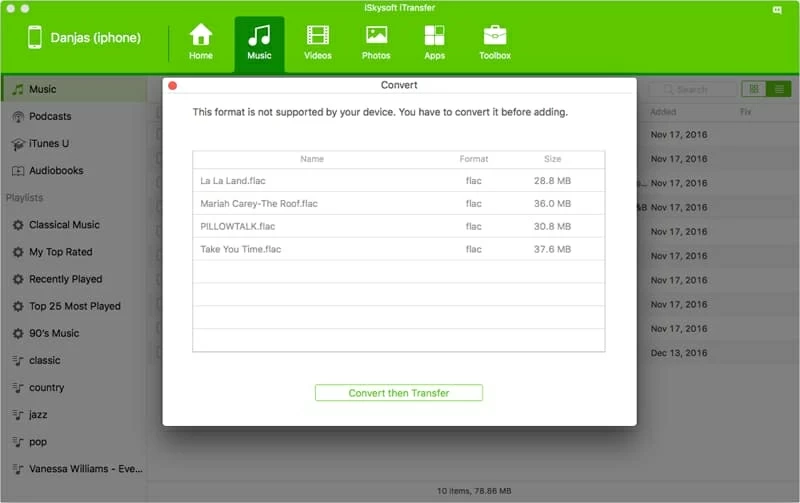
3. Instale un reproductor FLAC en su iPad desde App Store
See also: Cómo Eliminar el Historial de Google en iPad Pro, Air, mini y 4
Si no está familiarizado con FLAC y simplemente lo juega en su iPad, también puede obtener algunos de los reproductores de FLAC (Freeware, Shareware) disponibles a través de la App Store en iTunes.
Moliplayer ($ 2.99)
Jugador de moda ($ 4.99)
Conclusión
Bueno, ahí lo tienes; Tiene tres formas de escuchar sus canciones FLAC sin pérdidas en iPad, depende de sus necesidades. Si bien el convertidor de video le permite convertir archivos .flac a un formato más accesible, así como tener un control total sobre la calidad del video final para que luego pueda usarlo en su iPad y cualquier otro tipo de dispositivos sin problemas, Itransfer hace que sea increíblemente fácil transferir sus archivos de audio FLAC a iPad sin preocuparse por el formato de problemas incompatibles. Además, instalar un reproductor multimedia de terceros en iPad desde App Store es otra buena opción.
Feliz escucha.
